顶峰视频转换器是一款专业的FLV视频转换软件,具备强大的功能与简便的操作。它不仅能够轻松将各种视频格式转换为Flash的FLV及SWF文件,还提供了便捷的视频编辑功能,例如图像修改、视频尺寸调整等。
功能介绍
输入视频格式
支持的输入视频格式包括:RMVB、AVI、G、MPG、MKV、DAT、VOB、ASF、WMV、FLV、MOV、MP4、3GP、MTS、M2TS、MOD、TOD、F4V、TS、DV、M4V、NSV等。
输出的视频和音频格式
支持输出的视频格式有:FLV、AVI、VCD、DVD、WMV、MOV、3GP、MP4、3GPP等。
支持输出的音频格式有:WMA、AMR、M4A、AAC等。
支持设备
适配于各类多普达、三星、诺基亚、索爱等智能手机,Sony PSP、PS3、爱可视等播放机,以及苹果iPod/iPhone/iPad/apple TV、黑莓、Zune、Android、Xbox等媒体播放器。
视频编辑
可预览播放视频,直观地进行图像大小调整,轻松去除图像周围不必要的画面。
提供丰富的图像特效处理功能,并可调节视频图像的亮度、对比度与饱和度。
实现跨格式视频片段的无缝合并,轻松形成一个完整的视频。
支持根据时间截取视频,并进行转换。
能够快速转换输出常见流行的标准清晰视频格式,如AVI、F、3GP和MP4。
支持将高清视频格式转换为标清视频格式,如MPG等。
提供多种参数设置选项,包括视频尺寸、视频比特率、音频采样率等,以调节视频的大小与清晰度。
视频截图
能够从视频中截取图片,并保存为所需格式。
特别说明
1 下载完成后请不要直接在压缩包内运行软件,需先进行解压;
2 软件同时支持32位与64位的运行环境;
3 如果软件无法正常打开,请右键选择以管理员模式运行。
使用方法
如何使用顶峰FLV转换器?
第一步:运行软件,双击桌面上的软件图标,将打开软件窗口,如下图所示:
点击窗口左上角的“添加”按钮,将弹出系统的“打开”对话框,选择您希望转换的视频存放路径,找到目标视频文件,双击或选中后点击“打开”按钮,该视频信息将出现在软件窗口左侧的文件列表中。(也可在“打开”对话框中选择多个文件进行添加)
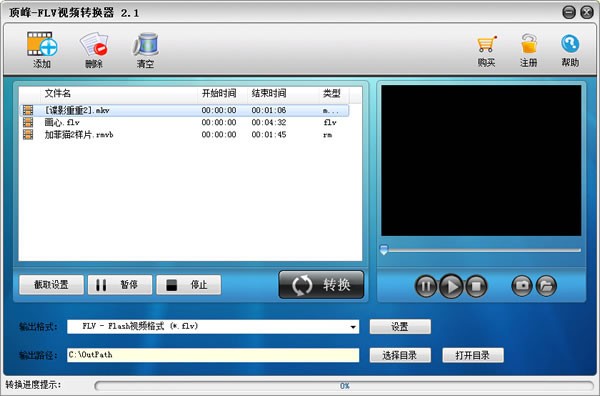
第二步:截取视频精彩片段的方法
在软件窗口的文件列表中选中需截取的视频文件,点击列表下方最左侧的“截取设置”按钮,将弹出截取对话框,如下图所示:
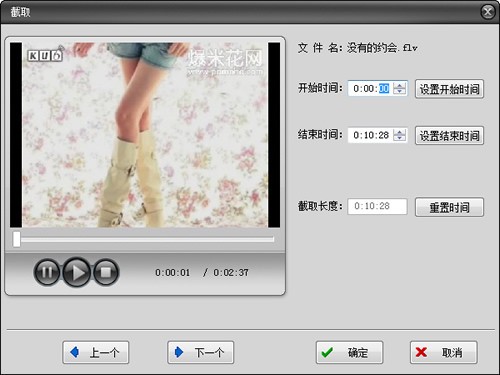
可通过两种方式设置截取时间:一是点击对话框左侧的播放按钮,播放所选视频文件,可拖动播放器的滑块至想要截取的时间点,点击“设置开始时间”按钮,该时间将作为开始时间并显示在对应栏位中;接着播放或拖动滑块至结束位置,点击“设置结束时间”按钮,确认无误后点击“确定”按钮;
二是直接在开始时间和结束时间栏中,以“时:分:秒”的格式输入所需截取视频的开始与结束时间,或使用框后的上下按钮进行时间设置,最后点击“确定”按钮。设置完成后,点击软件窗口中的“转换”按钮,即可依据设定的时间截取视频。
若设置的时间不准确或不再需要截取视频,可点击“重置时间”按钮,时间栏将恢复为整个视频的开始与结束时间。如需批量截取视频转换,可利用“上一个”和“下一个”按钮对列表中的前一个或后一个视频设置时间截取片段。
(若您希望全部转换视频,可跳过此步骤,直接进入下一步)
第三步:截取视频中的精彩图片
在软件窗口文件列表中选中视频,点击窗口右侧的播放按钮进行播放,当需要截取图片时,直接点击截图按钮,您喜欢的图片将自动保存到您的电脑中,您可以在播放的同时进行截图,截图完成后,点击浏览可查看图片保存的路径,以查看您截取的图片。
第四步:根据需求选择输出格式
点击软件窗口下方的“输出格式”栏,将列出软件所支持的所有格式,使用鼠标点击每一大类前的 + 号,将展开该大类下的所有小类格式,如下图所示,所选格式为“FLV视频”下的“FLV-Flash视频格式(*.flv)”:
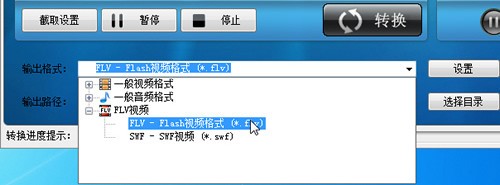
选择格式后,点击后方的“设置”按钮,将打开视频参数设置对话框,您可以在其中修改参数,以达到最佳效果。对话框中的默认参数一般为最常用设置,如下图所示,设置完成后点击“确定”按钮。
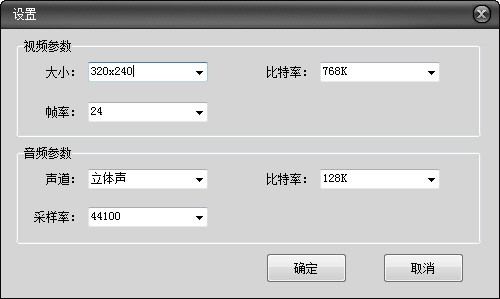
第五步:设置输出路径,开始转换视频
输出视频默认保存在“我的电脑”中的C盘下的OutPath文件夹中,若希望保存至指定路径,可点击“选择目录”,选择您希望输出的路径。设置完成后,点击软件窗口中的“转换”按钮,软件将开始进行媒体格式的转换,您可以轻松玩转各种音视频格式。
转换完成后,点击“打开目录”按钮,即可直接打开输出路径,查看转换后的新文件。
顶峰FLV视频转换器相关下载
顶峰FLV视频转换器相关文章















